Mikä on DPI: Täydellinen ymmärrys pisteistä tuumalla [Selostettu]
Tässä teknisessä maailmassa termiä DPI, joka tunnetaan nimellä Dots Per Inch, käytetään usein keskusteluissa kuvanlaadusta, tulostuksesta ja näytön resoluutiosta. Mutta mitä DPI tarkalleen ottaen tarkoittaa ja miksi se on tärkeä? Olitpa sitten valokuvaaja, graafinen suunnittelija tai vain joku, joka yrittää optimoida tulostimen asetuksia, DPI:n ymmärtäminen voi auttaa sinua saavuttamaan parempia tuloksia sekä digitaalisessa että painetussa mediassa. Jos haluat syvällisemmän selityksen... mikä on DPI, sinun on luettava tämä arvostelu. Olemme täällä antaaksemme sinulle kaikki tarvittavat tiedot keskustelun ymmärtämiseksi. Lisäksi opit myös sen eroista PPI:hin verrattuna. Siksi, jos haluat aloittaa kaiken aiheen selvittämisen, lue tämä informatiivinen viesti heti!
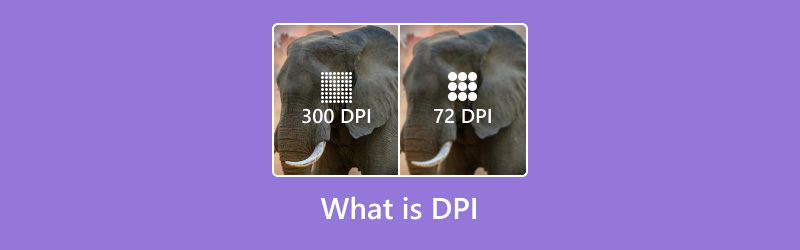
SIVUN SISÄLTÖ
Osa 1. Mikä on DPI
DPI, joka tunnetaan myös nimellä Dots Per Inch, viittaa näytöllä näytettävien pikselien tiheyteen lineaarituumaa kohden ja toimii kuvan selkeyden tärkeimpänä mittarina. Tämä mitta määrittää, kuinka terävältä ja yksityiskohtaiselta kuva näyttää normaaleilta etäisyyksiltä katsottuna. Lisäksi suuremmat DPI-arvot tuottavat huomattavasti terävämpiä kuvia, kun taas pienemmät arvot johtavat pikselöityneempiin kuviin. Jatkuvan teknologisen kehityksen myötä näyttöjen ominaisuudet paranevat jatkuvasti, mikä mahdollistaa yhä tarkemman ja teräväpiirtoisemman kuvan, joka rikkoo visuaalisen laadun rajoja.
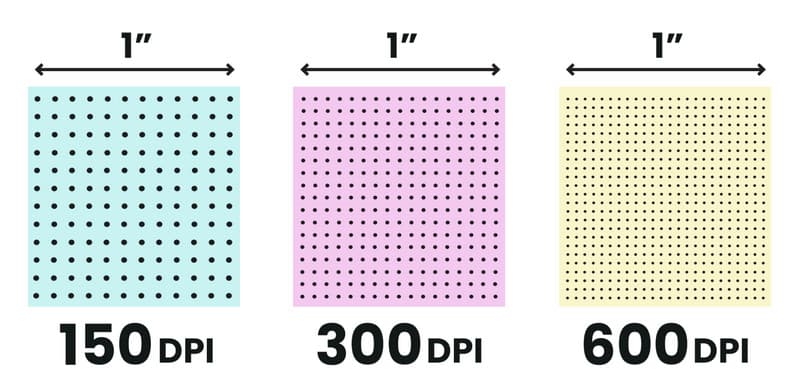
Mitä DPI tarkoittaa?
DPI on lyhenne sanoista Dots Per Inch. Se mittaa, kuinka monta pientä mustepisaraa tulostin lisää yhden tuuman paperialueelle. Teknisesti ottaen korkeampi DPI tuottaa terävämpiä ja yksityiskohtaisempia tulosteita, koska se pakkautuu enemmän pisteitä samaan tilaan. Vaikka tavalliset digitaaliset kuvat käyttävät usein 72 DPI:tä näytön näyttämiseen, nykyaikaiset tulostimet pystyvät saavuttamaan paljon tarkempia yksityiskohtia, ja jotkut saavuttavat jopa 1440 DPI:n tai sitä paremman resoluution ammattimaisen laadun takaamiseksi.
Miten sitä käytetään?
Kun olet oppinut DPI:n määritelmän, saatat miettiä, miten sitä käytetään. DPI:tä käytetään monin eri tavoin, erityisesti tulostuksessa, skannauksessa ja pelaamisessa. Lisätietoja on alla olevissa erittelyissä.
Tulostusta varten: Kuvanlaatu
DPI liittyy enimmäkseen tulostustarkkuuteen. Jos haluat erinomaisen ja yksityiskohtaisemman kuvan, suositellaan korkeampaa DPI:tä. Ammattimaiseen tulostukseen suositellun DPI:n on oltava 600–1200. Vakiolaatuisissa korkealaatuisissa tulosteissa sen on oltava 300 DPI.
Skannaus: Hienojen yksityiskohtien tallentaminen
Myös skannerit käyttävät DPI:tä. On tarpeen määrittää, kuinka paljon yksityiskohtia ne voivat tallentaa valokuvasta tai mistä tahansa fyysisestä asiakirjasta. Testiasiakirjoille suositeltu DPI on 300. Uusintapainokuville DPI:n on oltava 600 paremman laadun saavuttamiseksi.
Pelaaminen: Herkkyys ja tarkkuus
Peli- ja tuottavuushiirten yhteydessä DPI viittaa kohdistimen liikkeen herkkyyteen. Hitaampaa kohdistimen liikettä varten DPI:n on oltava 400–800. Voit käyttää myös 1000–1600 DPI:tä, jos haluat tasapainoisen nopeuden yleiseen tietojenkäsittelyyn. Lopuksi, jos haluat nopeamman kohdistimen liikkeen, erityisesti pelaamista varten, DPI:n on oltava 2000+.
Osa 2. DPI vs. PPI: Mitkä ovat erot?
Digitaalisen tulostuksen ja kuvien osalta PPI ja DPI ovat kaksi välttämätöntä termiä, jotka joskus aiheuttavat hämmennystä muille ihmisille. Joten jos haluat saada paremman käsityksen näistä kahdesta, voit tarkistaa niiden määritelmät alta.
DPI: Pisteitä tuumalla
DPI eli Dots Per Inch mittaa tulostustarkkuutta laskemalla, kuinka monta yksittäistä mustepistettä mahtuu tulostetun kuvan yhdelle neliötuumalle. Korkeammalla DPI:llä tulostettu kuva näyttää yksityiskohtaisemmalta ja terävämmältä. Tämä johtuu siitä, että tulostin voi mahduttaa enemmän pisteitä samaan tilaan, mikä luo paremman kuvanlaadun.
PPI: Pikseleitä tuumalla
näytöt, olivatpa ne sitten puhelimia, monitoreja tai tabletteja. Korkeamman PPI-arvon omaavat näytöt näyttävät terävämmiltä, koska ne puristavat enemmän pikseleitä samaan fyysiseen tilaan.
Keskeiset erot
Sovellus: DPI viittaa painettuihin materiaaleihin, kun taas PPI liittyy näyttöjen näyttämiseen.
Mittaus: PPI laskee pikseleitä. Nämä ovat digitaalisen näytön pieniä värejä. DPI:n mukaan nämä ovat fyysisiä mustepisteitä tulostetussa kuvassa.
Tulokset: DPI-arvon säätäminen vaikuttaa siihen, miltä kuva näyttää tulosteessa. Se riippuu myös siitä, miten käytät DPI:tä (sitä voi käyttää myös pelaamiseen ja skannaamiseen). PPI:n osalta se vaikuttaa siihen, miltä valokuva näyttää näytöllä.
Osa 3. Mikä on ihmissilmän näkyvä resoluutio DPI:nä?
Ihmissilmällä, vaikka se onkin huomattavan kyky havaita pieniä yksityiskohtia, on luonnollisia rajoituksia. Tutkimuksen perusteella ihmissilmän näkyvä resoluutio on 300 DPI (pistettä tuumalla). Tästä vertailuarvosta on tullut korkealaatuisen tulostuksen kultastandardi, koska se vastaa näköjärjestelmämme suurinta havaittavaa yksityiskohtaresoluutiota normaaleissa olosuhteissa.
Osa 4. Bonus: Paras työkalu kuvan resoluution parantamiseen
Etsitkö parasta tapaa skaalata kuviasi parempaan suuntaan? Jos näin on, paras työkalu, jota voit käyttää, on Vidmore Ilmainen Image Upscaler verkossaTämän verkkopohjaisen kuvan skaalaajan avulla voit parantaa kuviesi resoluutiota täydellisesti ja sujuvasti. Voit skaalata valokuvia jopa 2×, 4×, 6× ja 8×, mikä on parempi kuin alkuperäinen kuvanlaatu. Tämän ansiosta voit odottaa poikkeuksellisen hyvää tulosta valokuvien skaalauksen jälkeen. Parasta tässä on, että työkalun käyttöliittymä on helppo ymmärtää, joten se sopii kaikenlaisille käyttäjille. Lisäksi työkalu tukee eräskaalausprosessia. Tämän ominaisuuden avulla voit käsitellä useita kuvia yhdellä kertaa, mikä tekee työkalusta tehokkaan ja merkittävän. Tutustu alla oleviin vaiheisiin ja opi skaalaamaan kuviasi.
Vaihe 1. Siirry selaimeesi ja vieraile pääsivustolla Vidmore Ilmainen Image Upscaler verkossa.
Vaihe 2. Napauta sen jälkeen Lataa kuva -painiketta aloittaaksesi kuvan liittämisen, jonka kokoa haluat suurentaa.
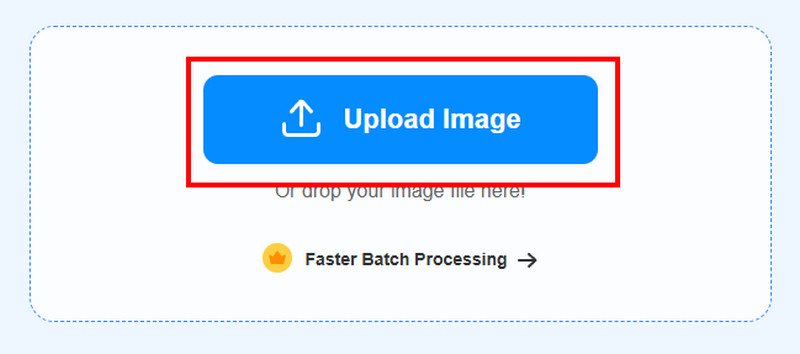
Vaihe 3. Sitten voit siirtyä yläkäyttöliittymään ja valita haluamasi skaalausvaihtoehdon. Voit skaalata valokuvia jopa 2×, 4×, 6× ja 8×. Kun olet valmis, napsauta Lataa kuva alla olevaa painiketta tallentaaksesi parannellun kuvan.
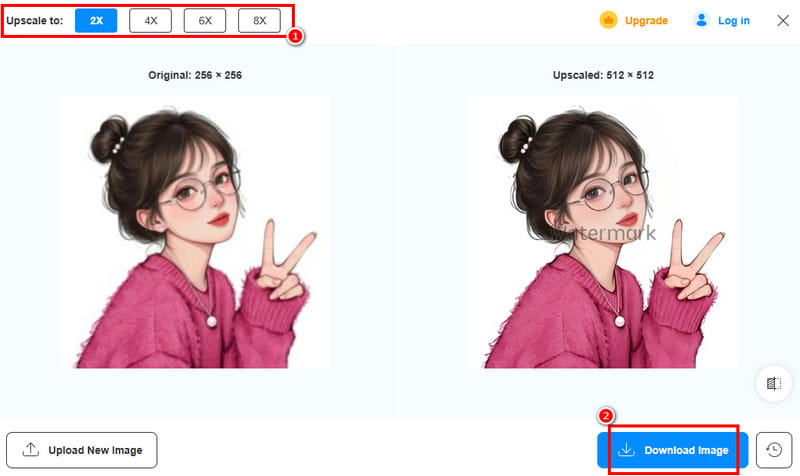
Nyt olet oppinut helpoimman tavan parantaa kuviasi Vimore Image Upscaler Onlinen avulla. Jos siis haluat laadukkaat kuvat jopa 4K Jos haluat paremman kuvan, ääntä ei ole – tämä työkalu on paras skaalain, johon voit luottaa.
Osa 5. Usein kysyttyjä kysymyksiä aiheesta Mikä on DPI?
Miten kuvan DPI tarkistetaan?
Voit löytää kuvan DPI-arvon siirtymällä sen ominaisuuksiin. Jos olet Windows-käyttäjä, voit napsauttaa kuvaa hiiren kakkospainikkeella ja siirtyä Ominaisuudet > Tiedot -osioon. Tämän jälkeen näet jo kuvan DPI-arvon. Mac-käyttäjät voivat avata kuvan Esikatselussa ja siirtyä Työkalut > Näytä tarkastaja -osioon. Siirry sitten Kuvan DPI -osion alla olevaan DPI-arvoon.
Mistä tietää, mitä DPI:tä käyttää?
Voit aloittaa 800 DPI:llä. Sen jälkeen voit säätää DPI:tä mieltymystesi mukaan. DPI riippuu myös käyttötarkoituksestasi. Pelaamiseen DPI:n on oltava yli 2000. Uusintatulostukseen sen on oltava 300–600 DPI.
Onko DPI:llä väliä?
Ehdottomasti kyllä. DPI:llä voi olla ratkaiseva rooli. Jos haluat hitaamman ja tarkemman kohdistimen liikkeen, kannattaa harkita matalampaa DPI:tä. Tulostuksen kannalta paremman ulkonäön saavuttamiseksi on parasta käyttää korkeampaa DPI:tä.
Johtopäätös
Mikä on DPINo, tämän postauksen ansiosta olet oppinut kaiken tarvitsemasi pistettä tuumalla -toiminnosta. Tutustuit myös sen käyttötarkoituksiin, ihmissilmän näkyvään DPI-resoluutioon ja sen eroihin PPI:n kanssa. Lisäksi artikkelissa opetettiin, kuinka skaalata kuviasi ylöspäin Vidmore Free Image Upscaler Onlinen avulla. Siksi voit luottaa tähän työkaluun, kun haluat parantaa valokuviasi sujuvasti ja täydellisesti.


